《MainStage 使用手册》
- 欢迎使用
- 版权

将 MainStage 屏幕控制映射到通道条和插件参数
在进行了控制器分配后,你就可以将屏幕控制映射到 Patch 中你想要在演奏时控制的参数。你可能想要将屏幕控制映射到 Concert 中各个 Patch 的参数,从而能够在现场演奏时方便地访问和修改所需参数。你还可以在 Concert 层次上映射参数,以此来控制主音量、查看主电平或修改在 Concert 范围内的效果。
你可以采用以下两种方式中的一种将屏幕控制映射到通道条和插件参数: 直观地将屏幕控制映射到通道条上或插件窗口中的参数,或者使用参数映射浏览器。
你需要在编辑模式下将屏幕控制映射到参数。直到你将工作区中的屏幕控制映射到通道条参数后,它们才会响应 MIDI 硬件上的物理控制的移动。
将屏幕控制映射到通道条或插件参数
在 MainStage 工作区中,点按要映射的屏幕控制。
屏幕控制以蓝色高亮显示。屏幕控制检查器显示在工作区下方,显示所选屏幕控制的参数。屏幕控制检查器包括“属性”和“映射”标签,以及标记为“未映射”的标签。
点按“映射参数”按钮(或按下 Command-L)。
屏幕控制检查器打开“未映射”标签,显示参数映射浏览器。“映射参数”按钮为红色,表示映射处于活跃状态。
若要将屏幕控制映射到通道条参数,请点按通道条区域中通道条上的参数的控制。
若要将屏幕控制映射到插件参数,请连按通道条插入部分中的插件以打开插件窗口,然后点按插件窗口中的参数。

屏幕控制映射到所选的参数,且“未映射”标签使用参数的名称。如果将鼠标指针悬停在“未映射”标签的标记上,完整的已映射参数路径会暂时显示出来。
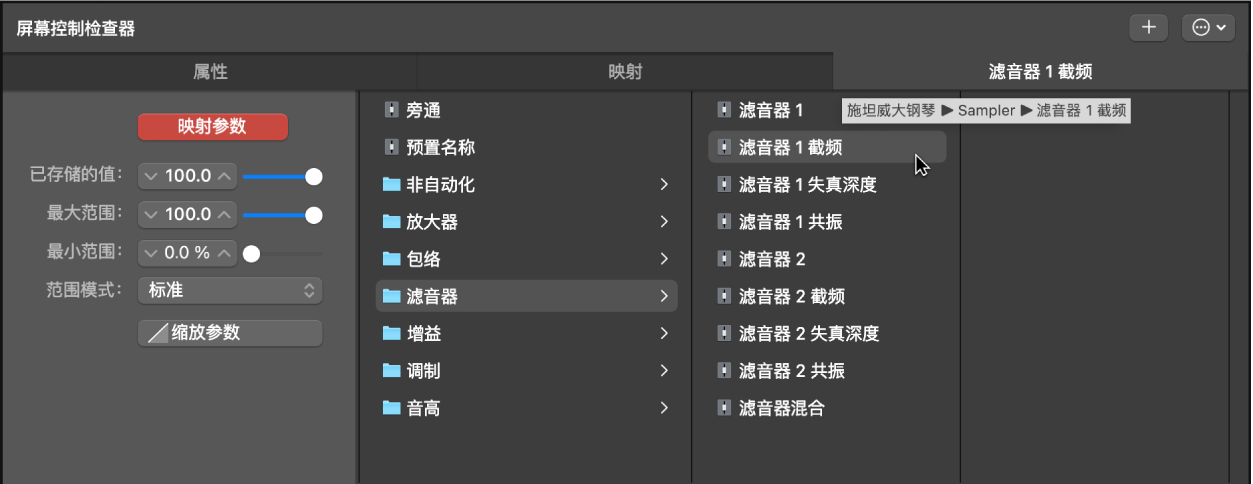
你还可以继续映射附加的屏幕控制,方法是在工作区中点按这些控制,然后在通道条或插件窗口中点按对应的参数。
完成后,按下 Command-L(或点按“映射参数”按钮)以关闭映射。
使用参数映射浏览器来映射屏幕控制
在 MainStage 工作区中,点按要映射的屏幕控制。
屏幕控制以蓝色高亮显示。屏幕控制检查器显示在工作区下方,显示所选屏幕控制的参数。屏幕控制检查器包括“通用”和“映射”标签,以及标记为“未映射”的标签。
在屏幕控制检查器中,点按“未映射”标签。
出现参数映射浏览器,显示可用于映射的通道条和插件以及“操作”文件夹。
在参数映射浏览器左侧分栏中选择带有参数的通道条,参数为要与屏幕控制相映射的参数。
所选通道条的参数显示在右侧的栏中。乐器的附加文件夹和通道条中的效果会显示在这些栏中。点按文件夹以查看乐器或效果的参数。
选择要映射的参数。
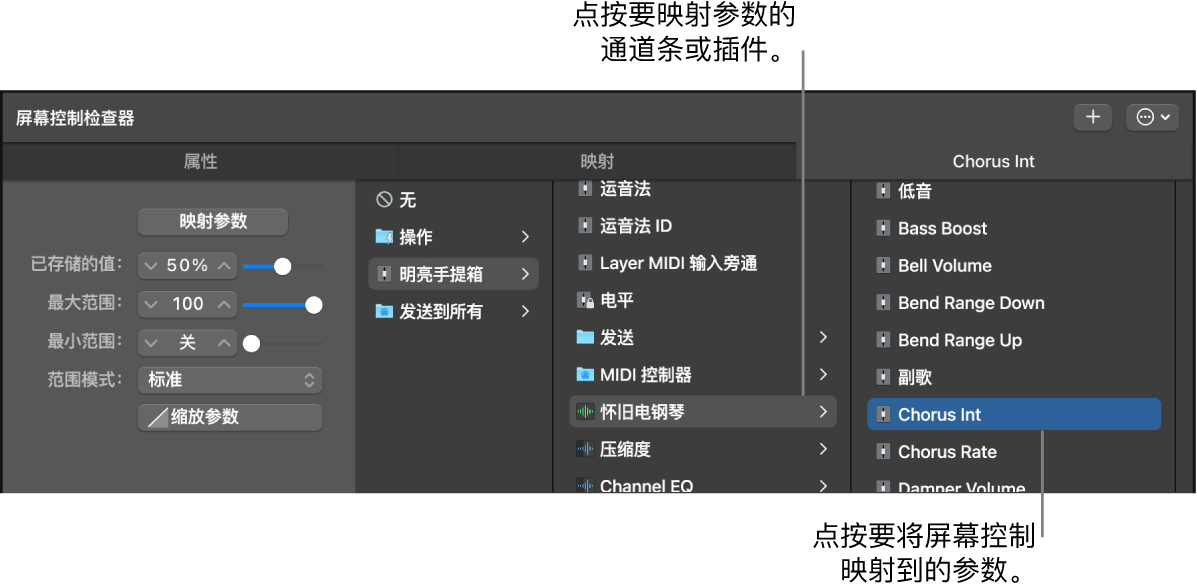
屏幕控制映射到所选的参数,且“未映射”标签使用参数的名称。你可以继续映射附加的屏幕控制,方法是在工作区中点按这些控制,然后选取参数映射浏览器中的参数。通过使用参数映射浏览器,你可以映射插件窗口中不可见的参数。
你还可以将屏幕控制映射到 MainStage 操作和 AppleScript 脚本。有关更多信息,请参阅将 MainStage 屏幕控制映射到操作。
【注】如果更改通道条的通道条设置,并且已经将屏幕控制映射到该通道条,你会失去所有的参数映射。
你也可以编辑通道条的力度灵敏度、创建控制器变换以及过滤各种 MIDI 信息。有关编辑通道条的信息,请参阅MainStage 通道条检查器概览。